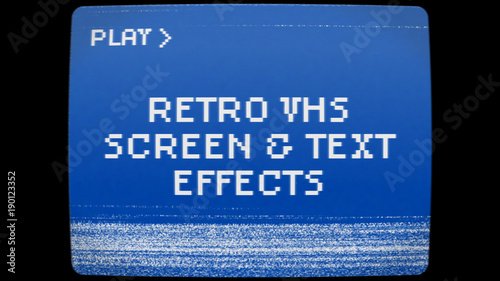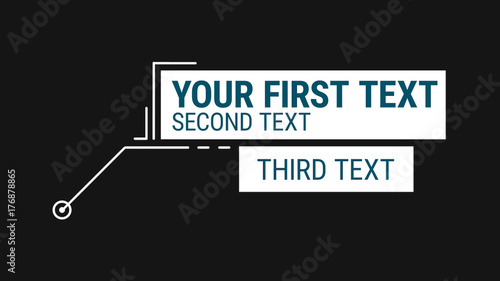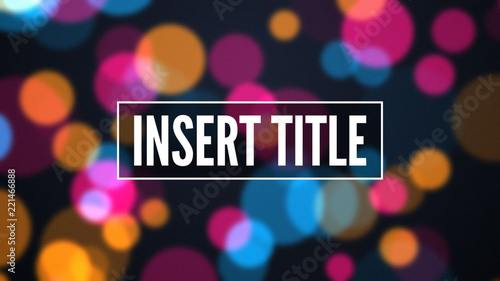AviUtlで動画編集を行う際、写真や動画、テキストといった複数のオブジェクトに同じエフェクトを適用したい場面は頻繁に訪れます。一つずつエフェクトを設定するのは手間がかかるだけでなく、設定の統一感を保つのが難しい場合もあります。そこでAviUtlでは、複数のオブジェクトにまとめてエフェクトを適用するための便利な機能がいくつか用意されています。
この記事では、AviUtlで複数の写真や動画、テキストにエフェクトを一括適用するための主要な3つの方法と、さらに効率を高める応用テクニックを、プロの動画クリエイターの視点から詳しく解説します。これらの方法をマスターすることで、あなたの動画編集ワークフローは飛躍的に効率化され、より高品質で統一感のある映像制作が可能になるでしょう。
Aviutlからステップアップ!
After Effectsなら、テンプレートを使ってさらに高度な表現が驚くほど簡単に作れます。
テンプレートも10点まで無料
AviUtlにおけるエフェクト適用の基本と一括適用のメリット
AviUtlでエフェクトを適用する最も基本的な方法は、個々のオブジェクト(写真、動画、テキストなど)を選択し、設定ダイアログの「+」ボタンからフィルタ効果を追加することです。この方法は直感的で分かりやすいですが、多数のオブジェクトに同じエフェクトを適用したい場合には非効率的です。例えば、動画全体の色味を統一したい、特定のシーンに一貫したぼかし効果を加えたいといった場合、一つずつ設定するのは非常に手間がかかります。
複数のオブジェクトにまとめてエフェクトを適用するメリットは、作業時間の短縮だけでなく、エフェクトの設定ミスを防ぎ、映像全体の統一感を簡単に保てる点にあります。特に、プロジェクトが大規模になるほど、この一括適用機能の恩恵は大きくなります。
主要な一括適用方法1:メディアオブジェクト(フィルタ効果の追加)
この方法は、特定のレイヤー階層にある複数のオブジェクトにまとめてエフェクトを適用する際に非常に有効です。Adobe After EffectsやPhotoshopの「調整レイヤー」に近い感覚で利用できます。
概要と特徴
メディアオブジェクトとして「フィルタ効果」を追加すると、そのオブジェクトが配置されたレイヤーの「一段上」にあるオブジェクトに対してエフェクトが適用されます。これにより、同じレイヤーに配置された複数の写真や動画、テキストに、一つのメディアオブジェクトからまとめてエフェクトをかけることが可能になります。
手順:エフェクト効果を持ったメディアオブジェクトを挿入
タイムラインの空白部分を右クリックし、「メディアオブジェクトの追加」から「フィルタ効果の追加」を選択します。
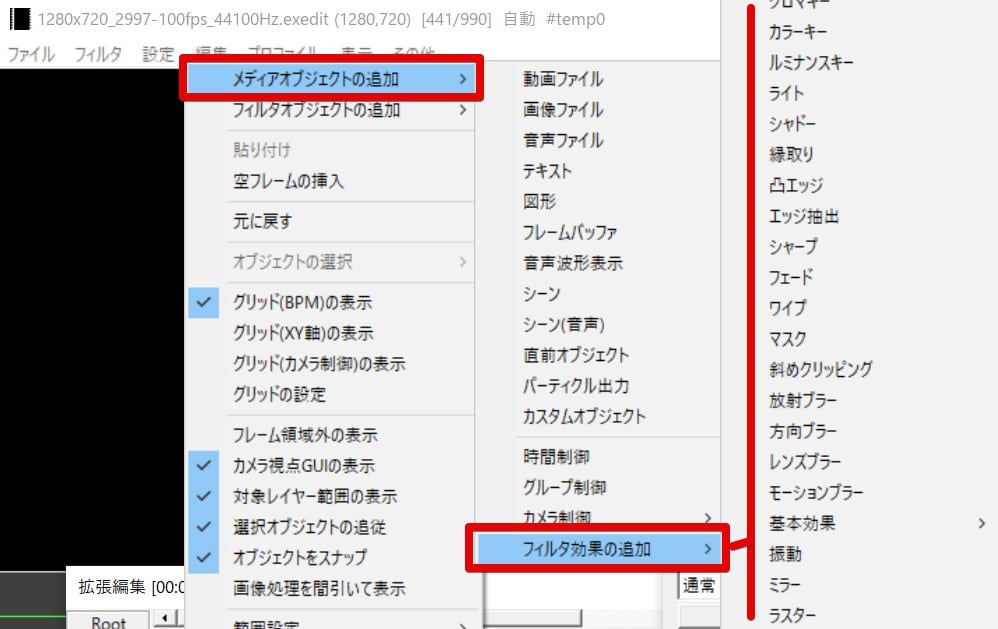
選択後、タイムラインにエフェクト効果を持ったオブジェクトが配置されます。このオブジェクトを選択し、設定ダイアログから通常通りエフェクトを追加してください。追加したエフェクトは、このメディアオブジェクトのすぐ上のレイヤーにあるオブジェクトに適用されます。
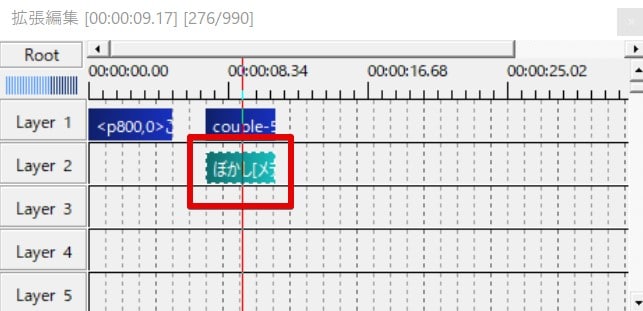
エフェクトの影響範囲と注意点
メディアオブジェクトとして挿入されたフィルタ効果は、タイムライン上で「一段上のレイヤー」に配置されているオブジェクトにのみ影響します。例えば、フィルタ効果オブジェクトの2段上にあるオブジェクトにはエフェクトが適用されません。この特性を理解し、同じエフェクトを適用したいオブジェクトは、フィルタ効果オブジェクトのすぐ上のレイヤーにまとめて配置するようにタイムラインを整理しましょう。
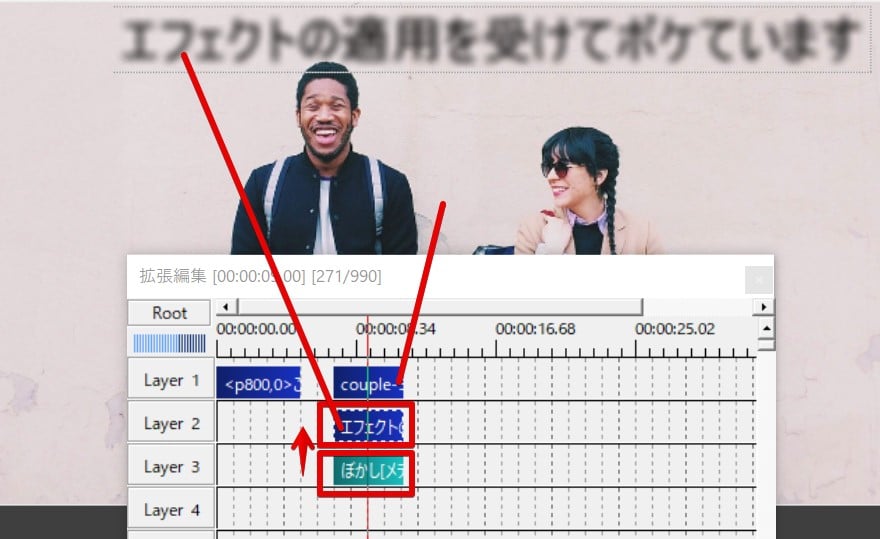

メディアオブジェクトは、特定のレイヤーにある複数の素材に同じエフェクトをかけたい場合に特に便利です。タイムラインのレイヤーを整理して使うのがポイントですよ。
エフェクトの適用タイミングの調整
挿入したフィルタ効果オブジェクトの長さが、そのままエフェクトの適用される時間になります。この長さを調整することで、エフェクトを適用するタイミングや範囲を細かく制御できます。
動画や写真全体にエフェクトを適用する場合
エフェクトを適用したい動画や写真の長さと、フィルタ効果オブジェクトの長さを同じに調整します。これにより、対象オブジェクトの全体にエフェクトが適用されます。
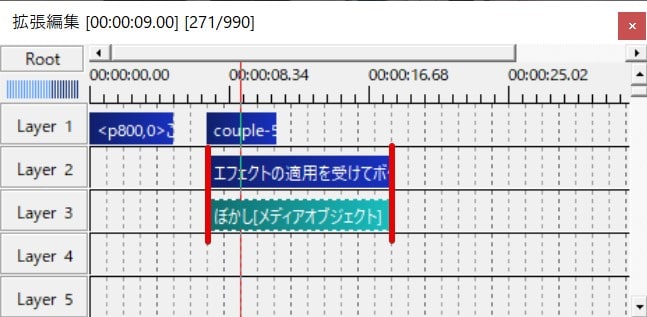
動画や写真の一部分にのみエフェクトを適用する
エフェクトをかけたい時間帯に合わせて、フィルタ効果オブジェクトの長さを短く調整します。これにより、対象オブジェクトの特定の部分にのみエフェクトを適用できます。
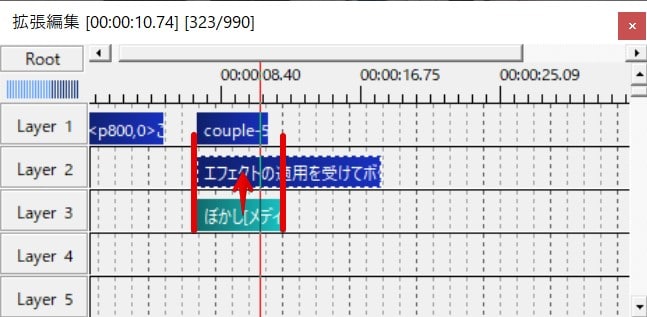
まとめて複数の写真や動画にエフェクトを適用する方法
この方法で複数のオブジェクトにエフェクトを適用するには、エフェクトをかけたい全ての写真や動画オブジェクトが、フィルタ効果オブジェクトの「すぐ上のレイヤー」に配置されている必要があります。そして、フィルタ効果オブジェクトの長さを、対象となる全てのオブジェクトを覆うように調整します。これにより、覆われた全てのオブジェクトにエフェクトが適用されます。
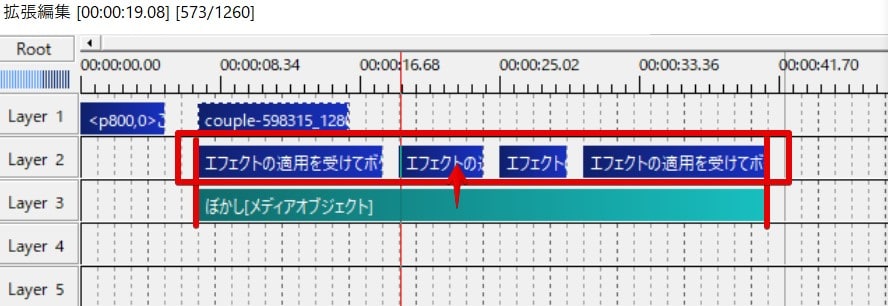
主要な一括適用方法2:グループ制御
メディアオブジェクトが特定のレイヤー階層に限定されるのに対し、「グループ制御」はタイムライン上の任意のオブジェクトをまとめて操作できる、より柔軟な方法です。エフェクトの一括適用だけでなく、位置や拡大縮小、回転などもまとめて制御できるため、複雑なアニメーションやレイアウトの管理に非常に役立ちます。
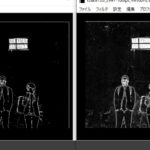 AviUtlのエフェクト重ね掛けと順序の基本知識
AviUtlは、その高い自由度と豊富なエフェクト機能により、プロレベルの動画制作を可能にする強力なソフトウェアです。動画や画像といったオブジェクトに対して、エフェクト
AviUtlのエフェクト重ね掛けと順序の基本知識
AviUtlは、その高い自由度と豊富なエフェクト機能により、プロレベルの動画制作を可能にする強力なソフトウェアです。動画や画像といったオブジェクトに対して、エフェクト
概要と特徴
グループ制御オブジェクトは、その配下にある複数のオブジェクトを「一つの塊」として扱えるようにする機能です。このグループ制御オブジェクトにエフェクトを追加すると、そのエフェクトはグループ内の全てのオブジェクトにまとめて適用されます。タイムライン上の離れたレイヤーにあるオブジェクトもグループ化できるため、メディアオブジェクトよりも適用範囲が広いです。
手順:グループ制御オブジェクトの追加とエフェクト適用
- グループ制御オブジェクトの挿入: タイムラインの空白部分を右クリックし、「メディアオブジェクトの追加」から「グループ制御」を選択します。
- 対象オブジェクトのグループ化: グループ制御オブジェクトの「下」に、エフェクトを適用したいオブジェクトを配置します。デフォルトでは、グループ制御オブジェクトより下の全てのレイヤーが対象になります。特定のレイヤーのみを対象にしたい場合は、グループ制御オブジェクトの設定ダイアログで「対象レイヤー数」を調整するか、「同じグループのオブジェクトを対象にする」にチェックを入れ、対象オブジェクトをグループ化します。
- グループ制御へのエフェクト追加: グループ制御オブジェクトを選択し、設定ダイアログの「+」ボタンからエフェクトを追加します。追加されたエフェクトは、グループ内の全てのオブジェクトに適用されます。

グループ制御は、タイムライン上の離れたオブジェクトにもまとめてエフェクトをかけられるため、複雑な構成の動画で非常に汎用性が高いです。特に、複数の要素をまとめて動かしたい場合に重宝します。
メディアオブジェクトとの違いと使い分け
メディアオブジェクト(フィルタ効果の追加)は、主に「連続したレイヤー」にエフェクトを適用したい場合に適しています。一方、グループ制御は「タイムライン上のどこにあっても、任意のオブジェクト」にエフェクトを適用したい場合に非常に強力です。例えば、動画の途中に挿入される複数のテロップや画像に同じアニメーション効果をつけたい場合など、グループ制御が真価を発揮します。
主要な一括適用方法3:シーン機能
AviUtlの「シーン」機能は、複数のレイヤーやオブジェクトで構成された複雑なセクションを、あたかも一つの動画ファイルのように扱うことができる機能です。このシーン全体にエフェクトを適用することで、プロジェクトの特定区間や全体に統一感のある効果を簡単に追加できます。
概要と特徴
シーンは、独立したタイムラインとして機能し、その中で作成された映像は「シーンオブジェクト」としてメインのタイムライン(Root)に配置できます。シーンオブジェクトにエフェクトを適用すると、そのシーン内で構成されている全ての要素にエフェクトが反映されます。これにより、タイムラインがすっきりし、修正も容易になります。
手順:新規シーンの作成とエフェクト適用
- 新規シーンの作成: 拡張編集ウィンドウの左上にある「Root」ボタンを右クリックし、「新規シーンの作成」を選択します。新しいシーンが追加され、そのシーンのタイムラインで編集を開始できます。
- シーン内での編集: 新しいシーンのタイムラインで、エフェクトを適用したい写真、動画、テキストなどを配置し、通常通り編集を行います。
- シーンオブジェクトの配置とエフェクト追加: メインのタイムライン(Root)に戻り、右クリックから「メディアオブジェクトの追加」→「シーン」を選択し、作成したシーンを配置します。このシーンオブジェクトを選択し、設定ダイアログからエフェクトを追加すると、シーン内の全ての要素にエフェクトが適用されます。
活用例
- 統一されたイントロ/アウトロ: 複数の要素で構成されるイントロやアウトロをシーンとして作成し、そこに統一されたエフェクト(例:全体的な色調補正、フェードイン/アウト)を適用する。
- 特定のセクションへの効果: 動画の特定のチャプターやセクション全体に、一貫したフィルター効果(例:セピア調、ぼかし)を適用する。
- タイムラインの整理: 複雑になりがちなタイムラインをシーンで分割することで、視覚的に整理し、編集効率を高める。
【プロの応用テクニック】エフェクト適用をさらに効率化
ここからは、上記3つの主要な方法に加えて、さらにAviUtlでのエフェクト適用を効率化し、表現の幅を広げるための応用テクニックを紹介します。
フィルタオブジェクトの活用(全レイヤー対象)
「メディアオブジェクトの追加」から「フィルタ効果の追加」を行うと一段上のレイヤーにエフェクトが適用されますが、タイムライン上で右クリックし、「フィルタオブジェクトの追加」からエフェクトを選択すると、そのレイヤーより上にある「全てのオブジェクト」にエフェクトが適用されます。これは、動画全体に共通のエフェクト(例:カラーコレクション、ノイズ除去)をかけたい場合に非常に便利です。
「メディアオブジェクト(フィルタ効果の追加)」と「フィルタオブジェクトの追加」は似ていますが、適用範囲が異なるため注意が必要です。前者は一段上、後者は全ての上のレイヤーが対象となります。この違いを理解することが、AviUtlでのエフェクト適用をマスターする上で非常に重要です。
 AviUtlで全ての写真や動画に一括してエフェクトを適用する方法
AviUtlは、その無料とは思えないほどの高機能さで、多くの動画クリエイターに愛用されています。特に強力なのがエフェクト機能で、他の有料ソフトにも引けを取らない高度な
AviUtlで全ての写真や動画に一括してエフェクトを適用する方法
AviUtlは、その無料とは思えないほどの高機能さで、多くの動画クリエイターに愛用されています。特に強力なのがエフェクト機能で、他の有料ソフトにも引けを取らない高度な
オブジェクトの親子関係を活用する
AviUtlの「グループ制御」は親子関係に似た機能ですが、より直接的にオブジェクト間の親子関係を設定することも可能です。親オブジェクトにエフェクトを適用すると、そのエフェクトは子オブジェクトにも継承されます。これは、特定のオブジェクトとその関連要素(例:キャラクターと吹き出し)をまとめて動かしたり、エフェクトをかけたりする際に有効です。
設定ダイアログの「親オブジェクト」の項目で、親にしたいオブジェクトの番号を指定することで親子関係を構築できます。
テンプレート(お気に入り)登録で時短
よく使うエフェクトの組み合わせや、特定の設定を施したエフェクトは、テンプレートとして保存しておくことができます。これにより、次回以降は一から設定し直す手間が省け、作業効率が大幅に向上します。
- エフェクトを設定したオブジェクトを選択し、設定ダイアログのエフェクト名を右クリックします。
- 「お気に入り登録」を選択し、任意の名前を付けて保存します。
- 次回以降は、「+」ボタンから「お気に入り」を選択し、保存したテンプレートを呼び出すことができます。

頻繁に使うエフェクト設定は、迷わずテンプレート登録しましょう。特に、動画シリーズで統一感を出す必要がある場合に絶大な効果を発揮します。
領域拡張フィルタの重要性
特定のフィルタ効果(例:ぼかし、発光)を適用した際に、オブジェクトの端で効果が途切れてしまうことがあります。このような場合に「領域拡張」フィルタを併用することで、エフェクトの適用範囲を広げ、自然な仕上がりにすることができます。
「領域拡張」フィルタは、エフェクトを適用するオブジェクトの直下に配置し、設定ダイアログで上下左右の拡張値を調整します。
スクリプトの活用(上級者向け)
AviUtlは、ユーザーが作成したスクリプト(拡張機能)を導入することで、標準機能にはない多様なエフェクトやアニメーションを追加できます。複雑なエフェクトを一括で適用したり、特定の処理を自動化したりする際に非常に強力なツールとなります。スクリプトはAviUtlのコミュニティサイトなどで配布されており、導入することで表現の幅が格段に広がります。
ただし、スクリプトの導入にはある程度の知識が必要であり、環境によっては動作が不安定になる可能性もあるため、導入前に配布元の情報をよく確認しましょう。
 AviUtlのエフェクト(フィルタ)全一覧の効果と解説
AviUtlは、その無料とは思えないほどの高機能さで、多くの動画クリエイターに愛用されています。特に「拡張編集」機能を活用することで、プロレベルの動画編集が可能になり
AviUtlのエフェクト(フィルタ)全一覧の効果と解説
AviUtlは、その無料とは思えないほどの高機能さで、多くの動画クリエイターに愛用されています。特に「拡張編集」機能を活用することで、プロレベルの動画編集が可能になり
AviUtlでエフェクトを適用する際の注意点とトラブルシューティング
複数のエフェクトを適用する際には、いくつかの注意点があります。これらを理解しておくことで、予期せぬトラブルを防ぎ、スムーズな編集作業を進めることができます。
処理負荷の軽減
特に高解像度の動画や、複雑なエフェクトを多数適用すると、AviUtlの動作が重くなることがあります。以下の点に注意して、処理負荷を軽減しましょう。
- プレビューの画質を下げる: 編集中はプレビューの画質を下げて動作を軽くします。
- 不要なエフェクトは削除する: 最終的に使用しないエフェクトは削除しましょう。
- 一時ファイルを削除する: AviUtlのキャッシュファイルを定期的に削除することで、動作が改善されることがあります。
- PCのスペックを確認する: 特にメモリやCPUの性能が低いと、動作が重くなる傾向があります。
エフェクトの適用順序の重要性
一つのオブジェクトやグループに複数のエフェクトを適用する場合、その「適用順序」によって最終的な見た目が大きく変わることがあります。AviUtlでは、設定ダイアログに表示されているエフェクトは「上から順番に」適用されます。
例えば、「ぼかし」の後に「色調補正」をかけるのと、「色調補正」の後に「ぼかし」をかけるのとでは、結果が異なります。意図した効果を得るためには、エフェクトの順序を意識し、必要に応じてドラッグ&ドロップで並び替えましょう。
 AviUtlエフェクト完全攻略!3つの適用方法とプロが教える使い分け・応用術
AviUtlの動画編集において、エフェクトは映像表現の幅を飛躍的に広げる強力なツールです。しかし、ただエフェクトを適用するだけでなく、その適用方法には大きく分けて3つ
AviUtlエフェクト完全攻略!3つの適用方法とプロが教える使い分け・応用術
AviUtlの動画編集において、エフェクトは映像表現の幅を飛躍的に広げる強力なツールです。しかし、ただエフェクトを適用するだけでなく、その適用方法には大きく分けて3つ
予期せぬ挙動への対処法
エフェクトが正しく適用されない、または予期せぬ表示になる場合は、以下の点を確認してみてください。
- レイヤーの配置: メディアオブジェクトやグループ制御の適用範囲と、対象オブジェクトのレイヤー位置が合っているか確認します。
- エフェクトの有効/無効: 設定ダイアログのエフェクト名の左にあるチェックボックスがオンになっているか確認します。
- プラグインの競合: 複数のプラグインやスクリプトを導入している場合、それらが競合して問題を引き起こすことがあります。一つずつ無効にして原因を特定してみましょう。
- AviUtlの再起動: 一時的な不具合であれば、AviUtlを再起動することで解決することがあります。
- エフェクトのロード失敗: 外部プラグインやスクリプトが見つからない場合に発生することがあります。必要なファイルが正しい場所に配置されているか確認しましょう。
 AviUtlでエフェクトを適用する基本の方法
AviUtlでの動画編集において、エフェクトは映像表現を格段に豊かにする不可欠な要素です。単に視覚的な魅力を加えるだけでなく、動画の雰囲気作り、特定の情報の強調、感情
AviUtlでエフェクトを適用する基本の方法
AviUtlでの動画編集において、エフェクトは映像表現を格段に豊かにする不可欠な要素です。単に視覚的な魅力を加えるだけでなく、動画の雰囲気作り、特定の情報の強調、感情
まとめ:最適なエフェクト適用方法を選ぼう
AviUtlで複数の写真や動画にまとめてエフェクトを適用する方法は、主に「メディアオブジェクト(フィルタ効果の追加)」、「グループ制御」、「シーン」の3つがあります。それぞれの方法には特徴があり、目的や編集内容に応じて使い分けることが重要です。
| 方法 | 特徴 | 主な用途 | メリット | デメリット |
|---|---|---|---|---|
| メディアオブジェクト(フィルタ効果の追加) | 一段上のレイヤーにまとめて適用 | 同じレイヤーにある複数の素材に統一エフェクト | 直感的で分かりやすい、調整レイヤー感覚 | 適用範囲が一段上に限定される |
| グループ制御 | 任意のオブジェクトをグループ化して適用 | タイムライン上の離れたオブジェクトに統一エフェクト、まとめて移動・回転など | 柔軟な適用範囲、位置・拡大縮小なども一括制御 | 設定がやや複雑になる場合がある |
| シーン | シーン全体を一つのオブジェクトとして適用 | プロジェクトの特定区間や全体に統一エフェクト、タイムラインの整理 | タイムラインがすっきり、大規模プロジェクト向き | シーン間の連携を考慮する必要がある |
| フィルタオブジェクト(全レイヤー対象) | 配置レイヤーより上の全てのオブジェクトに適用 | 動画全体の色調補正、ノイズ除去など | プロジェクト全体に一貫した効果を付与 | 特定のオブジェクトにのみ適用したい場合は不向き |
これらの基本を理解し、さらに応用テクニック(フィルタオブジェクト、親子関係、テンプレート、領域拡張、スクリプト)を組み合わせることで、AviUtlでの動画編集はさらに効率的でクリエイティブなものになります。あなたの動画制作の目的に合わせて最適な方法を選択し、AviUtlを最大限に活用して、視聴者を魅了する素晴らしい映像作品を生み出してください。
結婚式のエンドロールムービーを自作する際にも、これらのエフェクト適用テクニックは非常に役立ちます。例えば、複数の写真に共通のフィルターをかけたり、テロップに統一感のあるアニメーションを適用したりすることで、プロのような仕上がりを目指すことができます。ぜひ、この記事で紹介した方法を試してみてください。
動画の質を高めるアニメーション素材
10点まで無料でダウンロードできて商用利用もOK!今すぐ使えるテンプレート